
Come eliminare in massa le foto da iPhone a portata di mano [5 approcci]

I dispositivi iPhone sono noti per le loro caratteristiche quasi impeccabili. Uno sono le foto di alta qualità che possono catturare. Questi snap consumano molto spazio di archiviazione sul dispositivo. Inoltre, le foto scaricate dalle applicazioni e dai browser dei social media occupano più spazio di archiviazione nel dispositivo, portando ad alcune complicazioni come il rallentamento delle prestazioni. Quindi, devi eliminare le immagini dall'iPhone per creare spazio.
Ma eliminare un'immagine alla volta è frenetico, per non parlare del tempo consumato. Tuttavia, l'eliminazione in blocco delle immagini semplifica notevolmente il processo. Continua a scorrere per scoprire come eliminare in massa le foto dal tuo iPhone.
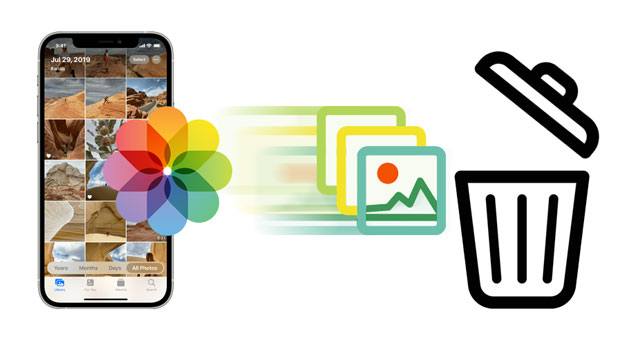
iPhone ha un'app Foto che ti offre una visualizzazione intelligente e curata delle immagini e altre funzioni di ricerca per aiutarti a trovare rapidamente esattamente ciò che stai cercando. L'app ha parti Libreria, Album, Ricerca e Fo You. La biblioteca organizza immagini e video per facilitarne l'accessibilità.
Inoltre, rende anche possibile eliminare molte foto contemporaneamente. Poiché le immagini sono organizzate in giorni e mesi, eliminarne molte sarà facile. Ecco come eliminare le immagini dal tuo iPhone tramite la libreria di foto:
Passo 1: Apri Foto e seleziona l'opzione Libreria . Quindi fai clic su Tutte le foto per accedere alla galleria di immagini.
Passo 2: Fai clic su Seleziona nell'angolo in alto a destra. Quindi selezionare le rispettive immagini che si desidera rimuovere. La selezione delle foto in categorie ti aiuterà a selezionare rapidamente le immagini.
Passo 3: Fai clic sul pulsante Cestino nell'angolo in basso a destra. Quindi, fai clic sul pulsante Elimina foto per verificare che desideri eliminare le immagini dall'iDevice.
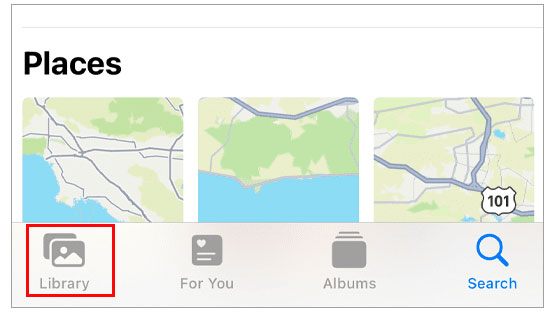
Vedi anche: Come trasferire note da iPhone a iPhone [5 semplici modi]
È possibile eliminare in blocco le immagini dagli album che potresti aver assemblato sul tuo dispositivo. Poiché gli album sono classificati in base alla data o al tipo, ad esempio "Recenti", eliminarli sarà più semplice. Ecco come procedere:
Passo 1: Apri Foto e seleziona l'opzione Album . Scegli un album dalla categoria I miei album .
Passo 2: Fai clic sull'opzione Seleziona e scegli le immagini specifiche che puoi rimuovere. Per selezionare rapidamente gli elementi, fai clic sull'icona Seleziona tutto nell'angolo in alto a sinistra. Tuttavia, questo non funziona con l'album Recents.
Passo 3: Fare clic sul pulsante Cestino per eliminare le immagini. Quindi, fai clic su Elimina per rimuovere le foto da un iPhone.
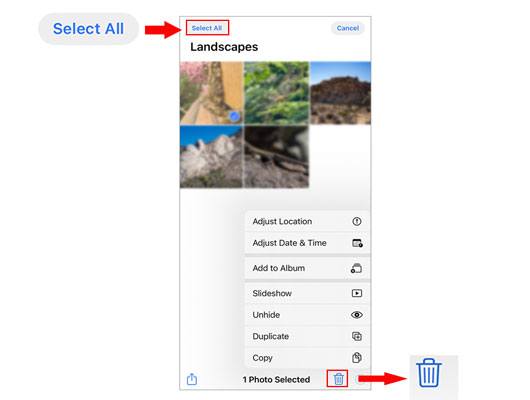
È importante notare che quando elimini un album, ciò non significa che le foto verranno eliminate anche nella libreria di foto principale.
Per saperne di più: E per quanto riguarda il trasferimento di foto da Android a iPhone? Non preoccuparti. È possibile utilizzare questi 5 approcci.
L'app Foto dei iOS dispositivi è programmata per classificare le foto in diversi tipi di media, ad esempio Screenshot, Selfie e altro. Ciò semplifica il lavoro quando si desidera eliminare tipi di file multimediali specifici. Ad esempio, quando elimini in blocco le foto dei selfie dal tuo iPhone, il tuo dispositivo ridurrà il disordine inutile e la tua galleria fotografica sarà più organizzata.
Passo 1: Avvia Foto e fai clic su Album. Cerca Tipi di media e seleziona un tipo di media specifico, ad esempio Selfie.
Passo 2: Fare clic sull'icona Seleziona e scorrere le immagini per selezionare quelle che si desidera rimuovere. Per scegliere rapidamente tutte le immagini, fare clic su Seleziona tutto.
Passo 3: Fai clic su Elimina foto e cancellale dal dispositivo.
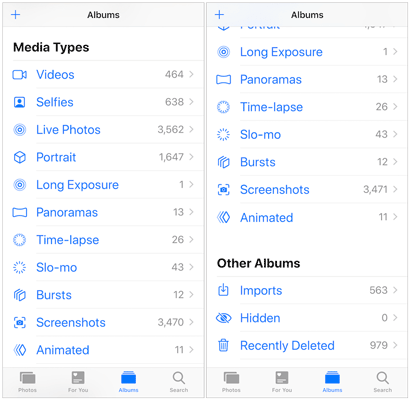
Ulteriori informazioni: Stai pensando di copiare le tue foto da un telefono Android a un altro? Se è così, leggi questa guida completa.
iPhone ha un'applicazione Scorciatoie che ti consente di eseguire automaticamente comandi, ad esempio l'eliminazione in blocco di foto. A proposito, se non disponi di una scorciatoia per la tua app Galleria, puoi crearne una con l'app Scorciatoie. Per eliminare in massa le foto da un iPhone tramite scorciatoia, procedi come segue:
Passo 1: Avvia l'applicazione Scorciatoie . Seleziona l'opzione Galleria e fai clic sull'opzione Cancella foto.
Passo 2: Seleziona l'opzione Le mie scorciatoie nell'app Scorciatoie, scegli le immagini da rimuovere e puoi selezionare le immagini dagli album dopo aver selezionato l'opzione Album .
Passo 3: Fare clic su Aggiungi e procedere con Elimina per rimuovere le immagini.
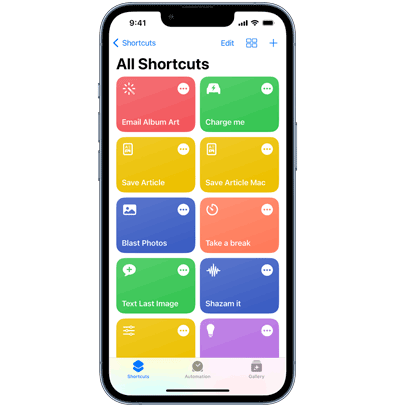
Potrebbe piacerti: Trasferisci rapidamente le foto dall'iPad al disco rigido esterno con o senza computer
Sei stufo del tuo iPhone in ritardo di tanto in tanto a causa dello spazio di archiviazione insufficiente? Stai cercando un modo per eliminare in massa tutte le immagini disponibili sul tuo iPhone? Coolmuster iOS Assistant è lo strumento che fa per te. È un gestore di dati per iPhone a tutto tondo che torna utile quando desideri aggiungere, modificare o eliminare foto dal tuo iPhone direttamente dal Mac sistema operativo o dal Windows computer.
Con esso, puoi rimuovere tutte le immagini che non ti piacciono dal tuo iPhone contemporaneamente. Inoltre, puoi trasferire le foto del tuo iPhone sul tuo computer per il backup per liberare la memoria interna. Inoltre, Coolmuster iOS Assistant è ampiamente compatibile con tutti i modelli di iPhone, quindi assicurati che funzioni su qualsiasi iPhone che possiedi. Con un solo clic, tutte le tue foto verranno eliminate dal tuo iPhone. Facile vero?
Cosa Coolmuster iOS Assistant può fare?
* Elimina le foto inutili dal tuo iPhone con un computer.
* Aiutarti a rimuovere contatti, libri, segnalibri, eventi del calendario e altro dal tuo iPhone.
* Esegui il backup e ripristina i iOS dati senza problemi.
* Scansione completa dei dati dell'iPhone e li mostra sul tuo computer.
* Importa dati, come contatti, libri, ecc., da un computer a un dispositivo iOS .
Scarica questo gestore di foto per iPhone sul tuo computer.
Come faccio a eliminare le immagini dal mio iPhone con Coolmuster iOS Assistant?
01Scaricare, installare e avviare il software sul computer. Collega l'iPhone allo stesso computer tramite un cavo Lightning e fai clic su Autorizza su un iPhone quando richiesto.
02Dopo che il programma ha rilevato il tuo iPhone, tutti i dati scansionati verranno visualizzati sull'interfaccia principale e ordinati in base alla loro categoria.

03Fai clic sul pulsante Foto dalla barra laterale a sinistra, scegli le immagini da eliminare e tocca l'icona Elimina nella parte superiore dello schermo. Questo rimuoverà tutte le immagini che non desideri dal tuo iPhone.

Questo è tutto! Anche se Apple non ti dà un modo per "selezionare tutto" per rimuovere le tue foto tutte in una volta, abbiamo escogitato trucchi che possono funzionare. Quanto sopra sono molte opzioni per eliminare in massa le immagini sul tuo iPhone. Dì addio allo stress di eliminare un'immagine alla volta sul tuo iPhone! Coolmuster iOS Assistant è lo strumento più consigliato per eliminare in blocco le tue immagini, in quanto è veloce e più facile da usare. Se vuoi eseguire il backup delle tue foto e di altri file iOS, può anche darti una mano.
Articoli Correlati:
Come recuperare le foto da iPhone senza iCloud [con tutorial]
Come trasferire i contatti da iPhone a Android [Guida completa]
[Risolto] Come trasferire facilmente album fotografici da iPhone 14 a PC?
Come trasferire dati da iPhone a OPPO Find X6 / X5 / Reno9 senza problemi? (4 metodi testati)
3 modi per trasferire musica da iPhone a computer senza iTunes

 Gomma e pulitore per telefono
Gomma e pulitore per telefono
 Come eliminare in massa le foto da iPhone a portata di mano [5 approcci]
Come eliminare in massa le foto da iPhone a portata di mano [5 approcci]





